Errore “L’ultima linea utilizzata non è più disponibile” su iPhone: la soluzione
Possiedi un iPhone con supporto eSIM e ultimamente ti è capitato spesso di imbatterti nel seguente errore: “L'ultima linea utilizzata non è più disponibile”. Per risolverlo, avrai premuto sulla voce Chiama, o – alternativamente – Annulla, salvo poi ritrovarti punto e a capo. Ti sarai dunque chiesto: che cosa vuol dire questo messaggio? E soprattutto: esiste un modo per risolvere il problema definitivamente?
La risposta, in breve, è sì. Nei paragrafi che seguono, ti spiegherò nel dettaglio le possibili soluzioni, non prima di averti illustrato la causa dell'errore. Il bug, infatti, è parecchio diffuso, ed è probabile che tu non sia l'unico a esserti trovato a fare questa ricerca (Errore “L'ultima linea utilizzata non è più disponibile” su iPhone: la soluzione).
Come detto all'inizio, l'errore interessa gli iPhone con eSIM (dall'iPhone 11 in poi) e ha iniziato a manifestarsi con l'aggiornamento a iOS 15. Normalmente, aggiornando l'iPhone, il bug dovrebbe scomparire, ma se così non fosse, potrai sempre applicare i consigli contenuti in questo articolo e con una buona probabilità riuscirai a venirne a capo. Tutto chiaro fino a qui? Allora cominciamo!
Indice
- Errore “L'ultima linea utilizzata non è più disponibile”: significato
- Come risolvere l'errore “L'ultima linea utilizzata non è più disponibile”
Errore “L'ultima linea utilizzata non è più disponibile”: significato

Se hai visualizzato l'errore “L'ultima linea utilizzata non è più disponibile”, è praticamente certo che tu abbia un iPhone tra i più recenti, dall'iPhone 11 al modello attualmente in commercio (iPhone 14). Il problema, infatti, colpisce gli smartphone Apple con eSIM, vale a dire quelli usciti dal 2019 in poi, e sembra manifestarsi soprattutto sugli iPhone meno aggiornati/fermi ad iOS 15.
L'errore – un semplice bug software – è legato proprio all'utilizzo della SIM virtuale; in particolare, sembra essere dovuto a una cattiva gestione della memoria della eSIM nelle chiamate recenti. Ma come fare per risolvere? Molto semplice: ti basta seguire una delle procedure riportate qui sotto.
Come risolvere l'errore “L'ultima linea utilizzata non è più disponibile”

Nel momento in cui provi a effettuare una telefonata, sul tuo iPhone compare il seguente messaggio di errore: “L'ultima linea utilizzata non è più disponibile / Vuoi effettuare la chiamata con la linea restante?”. Il bug si manifesta tipicamente così, e lì per lì non c'è altro modo di risolverlo che premere sulla voce Chiama o, in alternativa, sulla voce Annulla.
Questa risoluzione, però, è soltanto provvisoria: l'errore “linea restante iPhone” potrebbe ripresentarsi tentando nuovamente di effettuare una chiamata. Quelle che sto per descriverti, invece, sono delle procedure pensate per risolvere definitivamente il problema; procedure tanto efficaci quanto banali, che consistono semplicemente nel cancellare l'elenco delle chiamate recenti, nel rimuovere e reinserire il carrellino della SIM e, infine, nel riavviare l'iPhone.
L'ulteriore consiglio è di tenere sempre aggiornato il software dello smartphone, in modo tale che il bug venga risolto da Apple alla radice. Puoi controllare che iPhone sia aggiornato da Impostazioni > Generali > Aggiornamento Software; se è presente un aggiornamento, ti basterà premere la voce Scarica e installa e attendere il completamento dell'operazione. Se hai bisogno di aiuto in questa fase, puoi leggere la guida completa su come aggiornare iPhone.
Cancellare le chiamate recenti
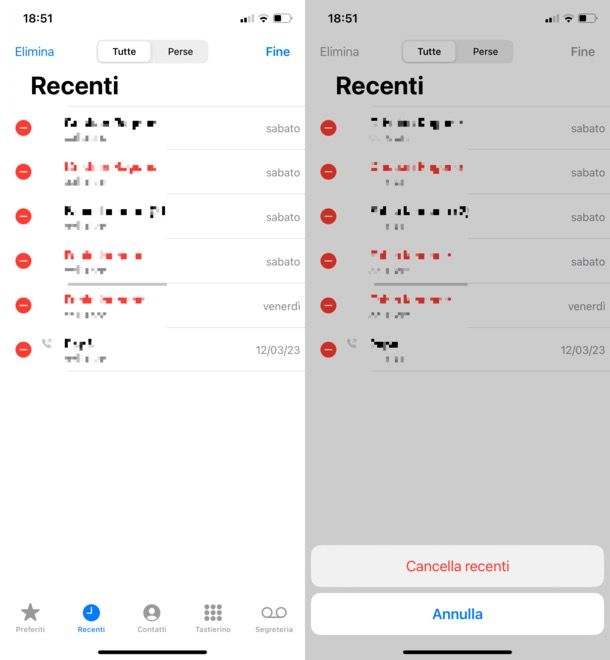
Come ti anticipavo, la prima soluzione è quella di cancellare l'elenco delle chiamate recenti. Tieni conto che l'operazione è irreversibile; dunque, se per qualsiasi motivo dovessi aver bisogno di conservare questo elenco, ti consiglierei di fare degli screenshot.
Per procedere con la cancellazione, è sufficiente aprire l'app Telefono, fare tap – se necessario – sulla scheda Recenti e toccare la voce Modifica. A questo punto, vedrai comparire in alto a sinistra un'ulteriore voce, Elimina. Sfiorala e conferma l'operazione premendo il pulsante Cancella recenti.
Una volta seguiti questi passaggi, il messaggio di iPhone errore di chiamata non dovrebbe più comparire. La cancellazione funziona perché va a liberare il registro di sistema, che – laddove “sovraccarico” – potrebbe dare problemi. Se però il bug dovesse ripresentarsi, potresti provare a mettere in atto le seguenti soluzioni alternative.
Rimuovere e reinserire il carrellino della SIM

Dopo essere intervenuto sul software, procedi eventualmente intervenendo sull'hardware, vale a dire estraendo e reinserendo il carrellino (o slot) della SIM. Rimuovi, dunque, l'eventuale cover protettiva del tuo iPhone e individua su uno dei due lati lunghi (destro o sinistro) il vano della SIM. Lo riconosci perché all'estremità è presente un foro che funziona quasi da “serratura” dello slot: è lì che dovrai inserire la “chiavetta” che ti permetterà di aprirlo e rimuoverlo.
La “chiavetta” non è altro che lo strumento di rimozione della SIM presente nella confezione del tuo iPhone insieme alla manualistica e agli adesivi. Somiglia vagamente a una graffetta, con una parte lunga e “appuntita” che dovrai inserire nel suddetto foro. Premi leggermente, quanto basta per far uscire il carrellino, e in seguito tiralo fuori in modo che anche la SIM fisica risulti rimossa. Attendi qualche istante e reinserisci il carrellino con la SIM, facendo attenzione che il verso non sia sbagliato (il foro dovrebbe trovarsi sempre in basso, non in alto) ed eventualmente rimetti la cover protettiva che avevi tolto in precedenza. Se hai ancora qualche dubbio, puoi seguire il mio tutorial su come inserire la SIM nell'iPhone.
Riavviare iPhone
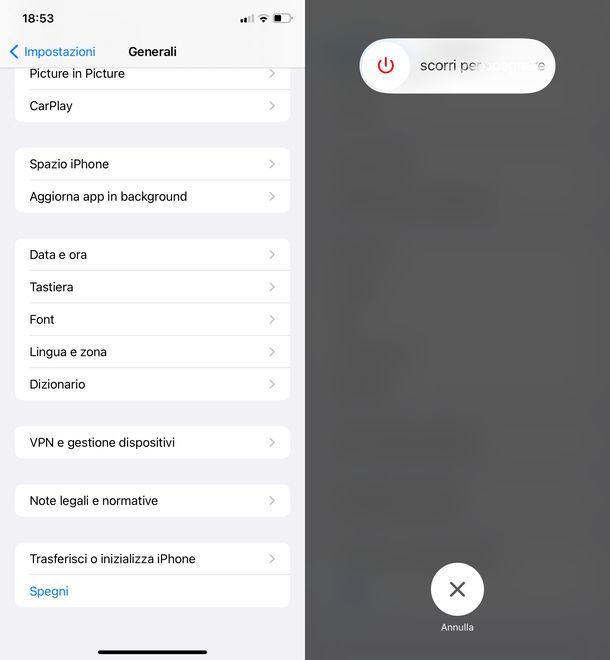
Può succedere che l'iPhone errore di chiamata verso un numero si risolva semplicemente riavviando lo smartphone. Su iOS non esiste una vera e propria opzione di riavvio, quindi procederemo spegnendo e riaccendendo il dispositivo.
Per spegnere l'iPhone, vai nel menu delle Impostazioni e fai tap sulle voci Generali e Spegni, in fondo al menu. Devi poi far scorrere il dito da sinistra verso destra sulla levetta che compare, per confermare l'operazione. Spento il device, riaccendilo tenendo premuto il tasto di accensione.
Per qualsiasi problema in questo frangente, ti invito a leggere il mio tutorial su come riavviare iPhone.

Autore
Salvatore Aranzulla
Salvatore Aranzulla è il blogger e divulgatore informatico più letto in Italia. Noto per aver scoperto delle vulnerabilità nei siti di Google e Microsoft. Collabora con riviste di informatica e cura la rubrica tecnologica del quotidiano Il Messaggero. È il fondatore di Aranzulla.it, uno dei trenta siti più visitati d'Italia, nel quale risponde con semplicità a migliaia di dubbi di tipo informatico. Ha pubblicato per Mondadori e Mondadori Informatica.






